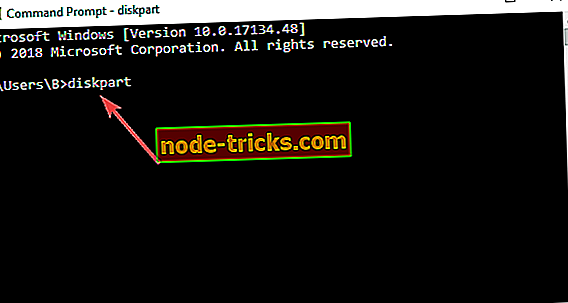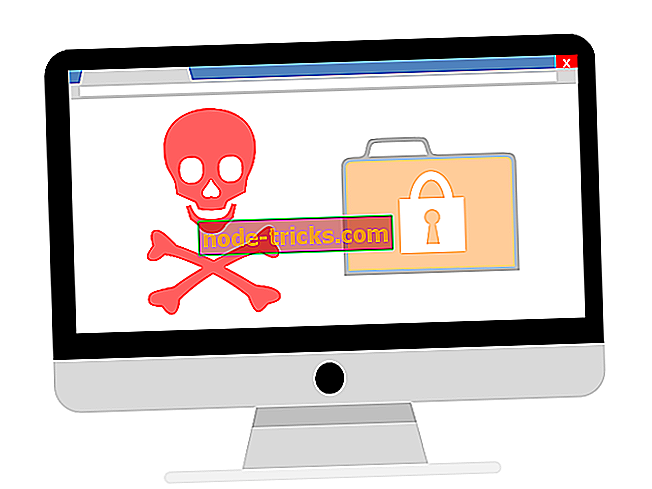FIX: negali įdiegti „Windows 10“ po įdiegimo „Ubuntu“
Labiausiai tikėtina, kad iš naujo įdiegę „Ubuntu“ sistemą į „Windows 8“ arba „Windows 10“ įrenginį, bandę paleisti į „Windows 8“ arba „Windows 10“ operacinę sistemą, galbūt gausite klaidų. Nors ši problema nėra labai paplitusi, visiems mūsų skaitytojams paaiškinsiu, kaip galite ją išspręsti ir užkirsti kelią ateityje.

Klaidos pranešimas, kurį galite gauti, yra toks: Nėra aptikimo įkrovos disko arba diskas nepavyko . Tačiau jums nereikia nerimauti, nes daugeliu atvejų jūsų diskas nėra sugadintas. Pirmas žingsnis, kurį turėtumėte atlikti, yra patikrinti, ar galite įkelti į „Ubuntu“. Jei galite, tai yra „Windows 8“ arba „Windows 10“ problema, kurią galite išspręsti atlikdami toliau nurodytus veiksmus.
SPRENDIMAS: „Windows 10“ nebus paleista po „Ubuntu“ įdiegimo
1. Naudokite diskpart
- Įdėkite USB arba DVD į „Windows 8“ arba „Windows 10“ įrenginį naudodami „Windows“ atkūrimo laikmeną.
- Perkraukite „Windows“ įrenginį ir turėtumėte patekti į „Advanced options“ langą.
- Lange, rodančiame po to, kai įrenginys įsijungia iš USB arba DVD, turėsite spustelėti „Trikčių šalinimas“.
- Spustelėję „Troubleshootingoot“ (trikčių šalinimas), turėsite pasirinkti „Advanced Options“ (išplėstinių parinkčių) funkciją.
- Kairiuoju pelės mygtuku spustelėkite „Command Prompt“ funkciją.
- „Windows 8“ arba „Windows 10“ įrenginys bus paleistas iš naujo ir tada turėsite pasirinkti paskyrą, kurią norite prisijungti.
- Dabar, kai „Windows“ paleidžiama iš naujo, pateksite į juodąjį langą, kuris yra komandų eilutė.
- Komandų eilutės lange įveskite „diskpart“.
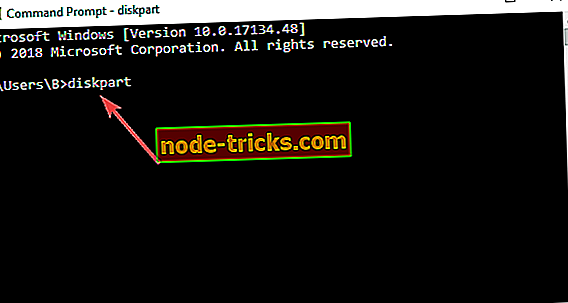
- Paspauskite „Enter“ klaviatūroje.
- Įrašykite šią komandą „sel disk 0“.
- Paspauskite „Enter“ klaviatūroje.
- Komandų eilutėje įveskite „list vol“
- Paspauskite „Enter“ klaviatūroje.
- EFI skaidinyje turite turėti „FAT32“ skaidinį.
Pastaba: Priklausomai nuo to, kokio kiekio jūsų EFI skirsnis, turėsite sekti sekančius veiksmus
- Pvz., Kad „EFI“ skaidinys yra 2 tomas.
- Dabar įveskite komandų eilutės langą „sel vol 2“
- Paspauskite „Enter“ klaviatūroje.
- Įveskite komandų eilutės langą „pridėti raidę = a“
- Paspaudus „Enter“, gausite pranešimą, kad „DisKPart sėkmingai priskyrė vairuotojo raidę ar prijungimo tašką“.
- Įveskite komandų eilutę „exit“.
- Spustelėkite klaviatūros Enter.
- Dabar jūs vis tiek turėsite komandų eilutės langą prieš jus, bet jūs išimsite iš „DISKPART>“ funkcijos.
- Įveskite komandų eilutės langą „cd / da: EFIMicrosoftBoot“
- Paspauskite „Enter“ klaviatūroje.
- Įveskite komandų eilutės langą „bootrec / fixboot“
- Paspauskite „Enter“ klaviatūroje.
Pastaba: komanda bootrec / fixboot pataisys jūsų pasirinktą diską.
- Dabar įveskite komandų eilutėje langą toliau nurodytai komandai „ren BCD BCD.old“
- Paspauskite „Enter“ klaviatūroje.
- Įveskite komandų eilutės langą „bcdboot c: Windows / l en-us / sa: / f ALL“
- Paspauskite „Enter“ klaviatūroje.
- Išimkite USB arba DVD su atkūrimo laikmena ir pabandykite paleisti „Windows 8“ arba „Windows 10“ sistemą.
2. Papildomi sprendimai
Jei pirmiau išvardyti veiksmai neišsprendė jūsų problemos, čia rasite keletą papildomų sprendimų, kuriuos galite naudoti:
- Atsisiųskite ir įdiekite „Boot Repair“ . Naudodami šį įrankį galite pataisyti įkrovos klaidas dvigubose įkrovimo mašinose. Jį galite naudoti, kai neįdiegę „Ubuntu“ neįdiegę „Windows 10“, negalite paleisti „Ubuntu“.
- Paleiskite UEFI režimu . Jei nenaudojate šio įkrovos režimo, paleisdami „Windows 10“ operacinę sistemą, gali kilti įvairių įkrovos problemų. Atminkite, kad gamykliniai įrenginiai paprastai įdiegia „Windows 10“ į UEFI režimą pagal nutylėjimą. Jei įdiegsite „Ubuntu“ palikimo režimu, negalėsite paleisti į „Windows 10“, nes jūs įdiegėte dvi operacines sistemas dviem skirtingais režimais. Įsitikinkite, kad abi operacinės sistemos yra įdiegtos UEFI režimu, kad galėtumėte juos paleisti.
Po perkrovimo viskas turėtų būti įprasta ir jums turėtų būti suteikta galimybė įkelti į „Windows“, kai jūsų „Ubuntu“ vis dar veikia. Jei turite klausimų dėl „Windows 8“ arba „Windows 10“ nustatymo įdiegus „Ubuntu“, naudokitės toliau pateiktomis pastabomis ir praneškite mums.
Redaktoriaus pastaba : šis pranešimas iš pradžių buvo paskelbtas 2014 m. Spalio mėn. Ir nuo to laiko atnaujintas, kad būtų šviežumas ir tikslumas.